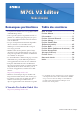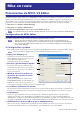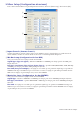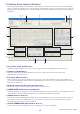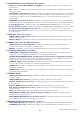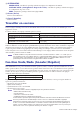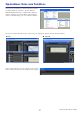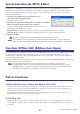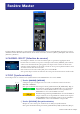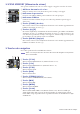User Manual
M7CL V2 Editor Mode d'emploi
9
La fenêtre Master (Principale) permet d'effectuer la synchronisation avec la console M7CL, de rappeler les scènes et
d'afficher la fenêtre Overview (Présentation). Pour ouvrir cette fenêtre, choisissez [Master] (Principale) dans le menu
[Windows] (Fenêtres).
❏ CHANNEL SELECT (Sélection de canaux)
Ceci indique le numéro et le nom du canal auquel ces opérations s'appliquent. Pour
basculer entre les canaux, vous pouvez soit cliquer sur la touche [SELECT] (Sélectionner)
et faire votre choix dans la liste qui apparaît, soit cliquer sur les touches de sélection de
canaux en forme de flèche vers la gauche ou la droite. Vous pouvez également éditer le nom
du canal concerné dans la zone de texte.
Cette fonction est liée aux touches [SEL] de la console M7CL.
Vous pouvez cliquer sur le bouton droit de la souris pour sélectionner une nouvelle touche.
❏ SYNC (Synchronisation)
Ceci indique l'état de connexion et de synchronisation entre M7CL Editor et la console M7CL.
A Touche [ONLINE]/[OFFLINE]
À chaque fois que vous cliquez sur cette touche, vous alternez entre les deux états
ONLINE et OFFLINE.
Cette option a la même fonction que le menu [Synchronization] ➔ [Offline Edit]. (➥ p. 8)
Cet indicateur apparaît lorsque M7CL Editor est correctement
connecté à la console M7CL. Dans cet état, les paramètres de
M7LC Editor et de la console M7CL sont reliés.
Cet indicateur apparaît lorsque M7CL Editor et la console M7CL ne
sont pas connectés, en cas de problème de connexion ou lorsque la
fonction Offline Edit est sélectionnée. Dans cet état, les paramètres
de M7LC Editor et de la console M7CL ne sont pas reliés.
B Touche [RE-SYNC] (Resynchronisation)
Cliquez sur cette touche pour ouvrir la boîte de dialogue Synchronization.
Cette option a la même fonction que le menu [Synchronization] ➔ [Re-Synchronize]. (➥ p. 8)
Fenêtre Master
1 2